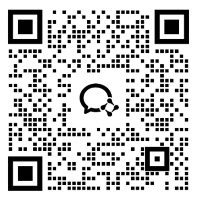如何通过命令提示符安装.NET Framework 3.5?
- 来源:本站
- 编辑: 超级管理员
- 时间:2025-06-12 18:09:15
- 阅读0次
通过命令提示符安装.NET Framework 3.5 是一种高效且直接的方法,尤其适合系统组件损坏或在线安装失败的情况。以下是具体步骤和注意事项:
一、准备工作
获取 Windows 安装源
方法 1:挂载 ISO 镜像
下载与当前系统版本匹配的 Windows 安装镜像(如 Windows 10/11 ISO),右键点击 ISO 文件 → 选择 “装载”,记录虚拟光驱盘符(如D:)。
方法 2:使用 U 盘安装介质
将 Windows 安装 U 盘插入电脑,记录盘符(如E:)。
以管理员身份运行命令提示符
按Win + X → 选择 “命令提示符(管理员)”,或搜索cmd后右键选择 “以管理员身份运行”。
注意:确保命令提示符窗口标题栏显示 “管理员:命令提示符”。
二、使用 DISM 命令安装.NET Framework 3.5
方法 1:从 Windows 安装源安装(推荐)
batch
DISM /Online /Enable-Feature /FeatureName:NetFx3 /All /LimitAccess /Source:D:\sources\sxs
参数说明:
/Online:指定对当前系统进行操作。
/Enable-Feature /FeatureName:NetFx3:启用.NET Framework 3.5 功能。
/All:同时安装依赖组件(如.NET 2.0/3.0)。
/LimitAccess:仅从指定源获取文件,不使用 Windows Update。
/Source:D:\sources\sxs:指定 Windows 安装源路径(替换D:为实际盘符)。
示例输出:
plaintext
部署映像服务和管理工具
映像版本: 10.0.19044.3086
[==========================100.0%==========================]
操作成功完成。
方法 2:从 Windows 组件缓存安装(若源文件已在系统中)
batch
DISM /Online /Enable-Feature /FeatureName:NetFx3 /All /LimitAccess
适用场景:系统曾安装过.NET Framework 3.5,组件缓存未被清理。
三、常见问题与解决方案
1. 错误提示 “源文件无法找到”
原因:Windows 安装源路径错误或文件缺失。
解决方案:
检查盘符是否正确(如D:、E:)。
确认\sources\sxs目录下存在Microsoft-Windows-NetFx3-OC-Package~31bf3856ad364e35~amd64~~.cab文件。
2. 错误代码 0x80070005(访问被拒绝)
原因:权限不足。
解决方案:
确保以管理员身份运行命令提示符。
临时关闭第三方杀毒软件或防火墙。
3. 安装进度卡住或超时
解决方案:
运行系统组件修复命令:
batch
DISM /Online /Cleanup-Image /RestoreHealth
完成后重启电脑,再次尝试安装命令。
四、验证安装结果
检查功能是否启用
打开 “控制面板” → “程序和功能” → “启用或关闭 Windows 功能”,确认 “.NET Framework 3.5(包括.NET 2.0 和 3.0)” 已勾选。
测试.NET 应用兼容性
运行依赖.NET Framework 3.5 的应用程序(如旧版 Office 插件、某些工业软件),检查是否正常启动。
五、补充说明
Windows Server 2012 R2 及以上:
可直接通过Add-WindowsFeature Net-Framework-Core命令安装(需 PowerShell 管理员权限)。
Windows 10/11 家庭版:
若无法获取 ISO 镜像,可尝试通过 Windows Update 强制安装(需联网):
batch
DISM /Online /Enable-Feature /FeatureName:NetFx3 /All
- 检查系统是否安装.NET Framework···
2025-06-13
- 如何检查系统是否已成功安装.NET···
2025-06-13
- 手动卸载.NET Framework 3.5后如···
2025-06-13
- 如何通过命令提示符安装.NET Fra···
2025-06-12
- 手动安装.NET Framework 3.5失败···
2025-06-12
- 如何安装Net3.5?
2025-06-12
- 面向未来的高可用境外服务器架构···
2024-08-26
- 跨境电商成功案例之优秀外国服务···
2024-08-22
- 从成本效益角度分析境外服务器的···
2024-08-17
- 如何规避使用外国服务器的风险问···
2024-08-16
- 搭建安全稳定的境外网站:首选外···
2024-08-19
- 针对中小企业的境外服务器配置指···
2024-08-22


 咨询
咨询 QQ
QQ
 QQ在线咨询
QQ在线咨询